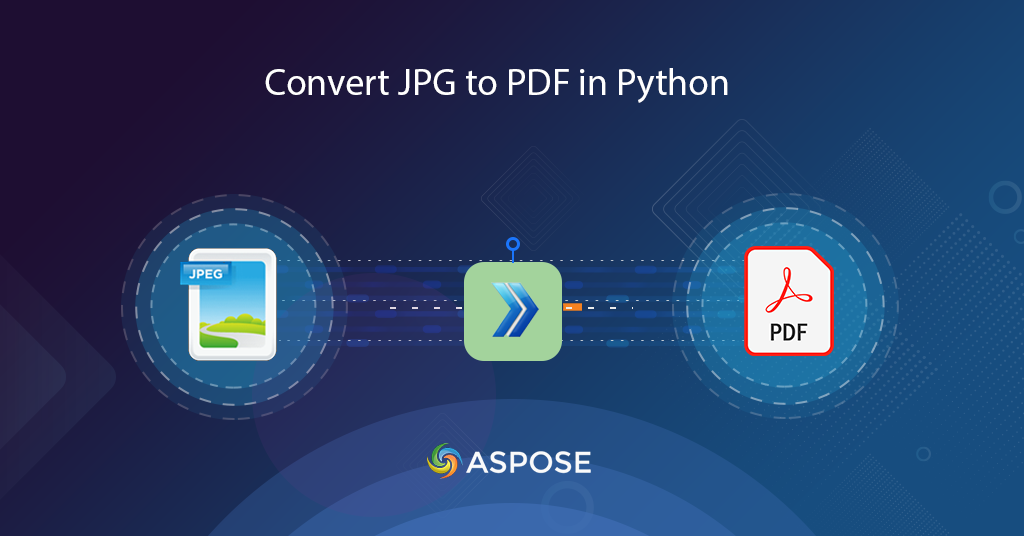
تعرف على كيفية تحويل JPG إلى PDF في Python
تعد الصور JPG أو JPEG من بين الصور النقطية الشائعة لأنها تستخدم خوارزمية ضغط معقدة تتيح للمستخدمين إنشاء رسومات أصغر. تدعم غالبية الأجهزة بما في ذلك أجهزة سطح المكتب والجوّال والأجهزة المحمولة الأخرى صور JPG. الآن إذا احتجنا إلى مشاركة الصور المجمعة ، فإن تحويل JPG إلى PDF يبدو أنه حل قابل للتطبيق. في هذه المقالة ، سنناقش التفاصيل حول كيفية تحويل JPG إلى PDF في Python.
قمنا مؤخرًا بتطوير خدمة Text to GIF مجانية ، والتي يمكنك استخدامها لإنشاء رسوم متحركة مثيرة للاهتمام من نصوص بسيطة.
واجهة برمجة تطبيقات تحويل JPG إلى PDF
يقتصر نطاق هذه المقالة على لغة Python ، لذلك سنركز على استخدام Aspose.PDF Cloud SDK for Python. إنه عبارة عن غلاف حول Cloud REST API ويمكّنك من أداء جميع إمكانات معالجة ملفات PDF داخل تطبيقات Python. يوفر الإمكانيات لإنشاء وتحرير وتحويل ملفات PDF إلى العديد من التنسيقات المدعومة. يمكنك أيضًا تحميل مجموعة متنوعة من الملفات بما في ذلك EPUB و PS و SVG و XPS و JPEG وما إلى ذلك ، وتحويلها إلى PDF.
الآن الخطوة الأولى هي تثبيت SDK المتوفر للتنزيل عبر مستودع PIP و GitHub. يرجى تنفيذ الأمر التالي في موجه الأوامر / المحطة الطرفية لتثبيت أحدث إصدار من SDK على النظام.
pip install asposepdfcloud
بعد التثبيت ، فإن الخطوة الرئيسية التالية هي الاشتراك المجاني في خدماتنا السحابية عبر Aspose.Cloud dashboard. الغرض من هذا الاشتراك هو السماح للأشخاص المصرح لهم فقط بالوصول إلى خدمات معالجة الملفات الخاصة بنا. إذا كان لديك حساب GitHub أو Google ، فما عليك سوى التسجيل أو النقر فوق الزر إنشاء حساب جديد.
تحويل JPG إلى PDF في Python
التحويل باستخدام مقتطف كود Python سهل للغاية. يرجى اتباع الخطوات المحددة أدناه لإنجاز هذا المطلب.
- أولاً ، قم بإنشاء مثيل لفئة ApiClient مع توفير معرف العميل وسر العميل كوسائط
- ثانيًا ، قم بإنشاء كائن من فئة PdfApi يأخذ كائن ApiClient كوسيطة إدخال
- ثالثًا ، قم بإنشاء مثيل لفئة ImageTemplatesRequest حيث نحدد اسم الصورة المصدر ، والخصائص ذات الصلة مثل العرض والارتفاع وتفاصيل الهامش
- أخيرًا ، قم باستدعاء طريقة putimageinstoragetopdf (..) لفئة PdfApi لإجراء التحويل
# الحصول على بيانات اعتماد العميل من https://dashboard.aspose.cloud/
def image2PDF():
try:
#Client credentials
client_secret = "1c9379bb7d701c26cc87e741a29987bb"
client_id = "bbf94a2c-6d7e-4020-b4d2-b9809741374e"
#initialize PdfApi client instance using client credetials
pdf_api_client = asposepdfcloud.api_client.ApiClient(client_secret, client_id)
# إنشاء مثيل PdfApi أثناء تمرير PdfApiClient كوسيطة
pdf_api = PdfApi(pdf_api_client)
#source image file
input_file = 'source.jpg'
#resultant PDF document
resultant_file = 'Resultant.pdf'
image_templates_details = asposepdfcloud.ImageTemplatesRequest
{
"IsOCR": True,
"OCRLangs": "eng",
"ImagesList": [
{
"ImagePath": input_file,
"ImageSrcType": "ImageSrcType.Common",
"LeftMargin": 10,
"RightMargin": 10,
"TopMargin": 10,
"BottomMargin": 10,
"PageWidth": 800,
"PageHeight": 1000,
"MarginInfo": {
"Left": 10,
"Right": 10,
"Top": 10,
"Bottom": 10
}
}
]
}
# استدعاء API لتحويل الصورة إلى تنسيق PDF
response = pdf_api.put_image_in_storage_to_pdf(name=resultant_file, image_templates= image_templates_details)
# طباعة رسالة في وحدة التحكم (اختياري)
print('Image successfully converted to PDF format !')
except ApiException as e:
print("Exception while calling PdfApi: {0}".format(e))
print("Code:" + str(e.code))
print("Message:" + e.message)
في حالة احتياجنا إلى تحويل أكثر من صورة في مكالمة واحدة ، يرجى تحديد المزيد من حالات ImagesList داخل كائن ImageTemplatesRequest.
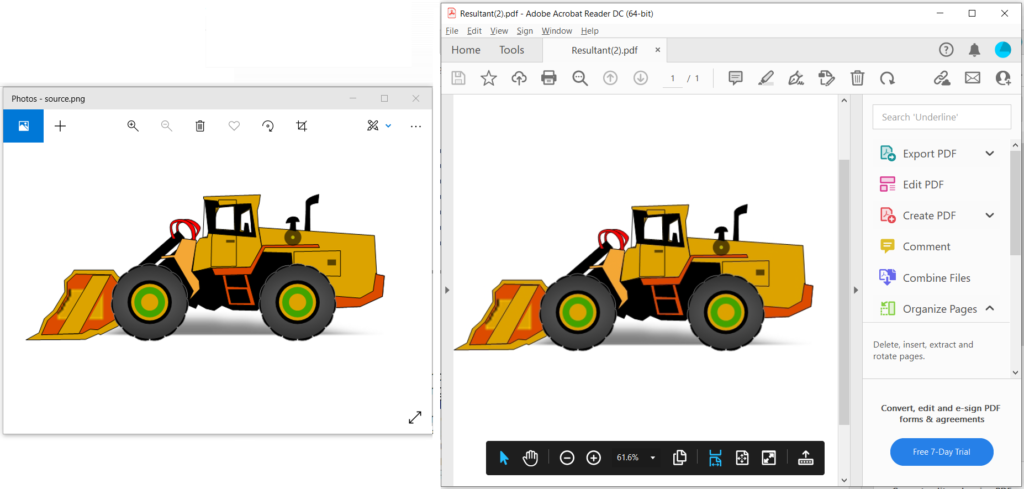
الصورة 1: - معاينة تحويل JPG إلى PDF.
JPG إلى PDF باستخدام أوامر cURL
توفر أوامر cURL طريقة ملائمة للوصول إلى واجهات برمجة تطبيقات REST عبر محطة سطر الأوامر. منذ تطوير Aspose.PDF Cloud وفقًا لمعمارية REST ، يمكننا أيضًا الوصول إليها عبر أوامر cURL. الآن الخطوة الأولى هي إنشاء JSON Web Token (JWT) بناءً على بيانات اعتماد العميل الفردية الخاصة بك. لذا يرجى تنفيذ الأمر التالي لإنشاء رمز JWT.
curl -v "https://api.aspose.cloud/connect/token" \
-X POST \
-d "grant_type=client_credentials&client_id=bbf94a2c-6d7e-4020-b4d2-b9809741374e&client_secret=1c9379bb7d701c26cc87e741a29987bb" \
-H "Content-Type: application/x-www-form-urlencoded" \
-H "Accept: application/json"
بمجرد إنشاء رمز JWT المميز ، يرجى استخدام الأمر cURL التالي لتحويل JPG إلى تنسيق PDF. ثم يتم تحميل الملف الناتج إلى التخزين السحابي.
curl -v -X PUT "https://api.aspose.cloud/v3.0/pdf/Resultant.pdf/create/images" \
-H "accept: application/json" \
-H "authorization: Bearer <JWT Token>" \
-H "Content-Type: application/json" \
-d "{ \"IsOCR\": true, \"OCRLangs\": \"eng\", \"ImagesList\": [ { \"ImagePath\": \"source.jpg\", \"ImageSrcType\": \"Common\", \"LeftMargin\": 10, \"RightMargin\": 10, \"TopMargin\": 10, \"BottomMargin\": 10, \"PageWidth\": 800, \"PageHeight\": 1000, \"MarginInfo\": { \"Left\": 10, \"Right\": 10, \"Top\": 10, \"Bottom\": 10 } } ]}"
كمرجع لك ، يتم تحميل ملف JPG المصدر ومستند PDF الناتج على source.jpg و Image2PDF-Resultant.pdf.
استنتاج
في هذه المقالة ، ناقشنا خطوات تحويل JPG إلى PDF باستخدام Python. أثناء اتباع نفس التعليمات ، يمكننا أيضًا تحويل صور PNG و BMP و GIF إلى PDF. لقد تعلمنا أيضًا عن طريقة تحويل JPG إلى PDF باستخدام أوامر cURL. ومع ذلك ، فإن Cloud SDKs الخاصة بنا مطورة بموجب ترخيص MIT ، لذا فإن مقتطف الشفرة الكامل متاح للتنزيل مجانًا عبر GitHub.
إذا كان لديك أي استفسارات ذات صلة أو واجهت أي مشاكل أثناء استخدام واجهات برمجة التطبيقات الخاصة بنا ، فلا تتردد في الاتصال بنا عبر منتدى دعم العملاء المجاني.
مقالات ذات صلة
نوصي أيضًا بزيارة الروابط التالية لمعرفة المزيد عنها